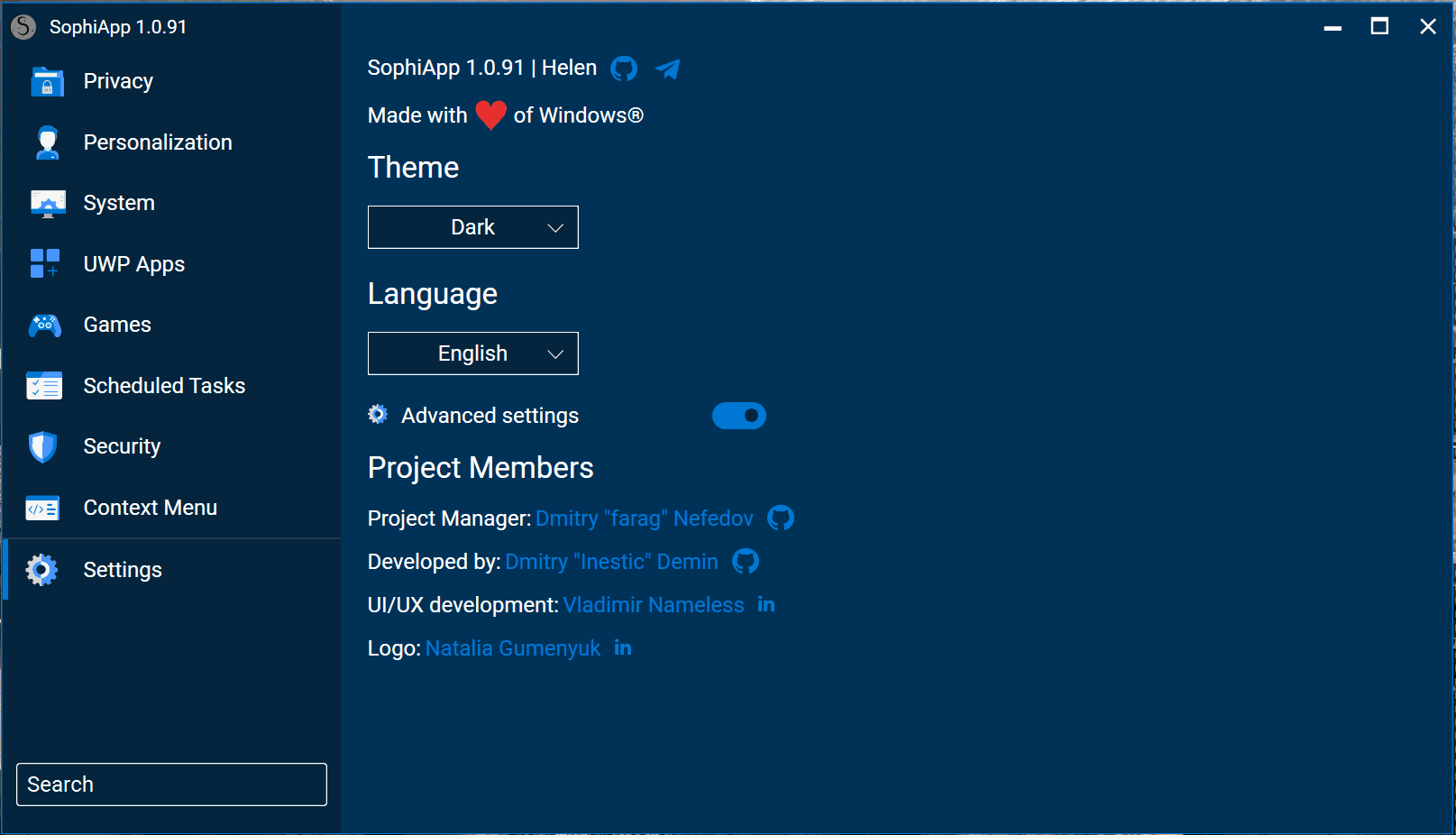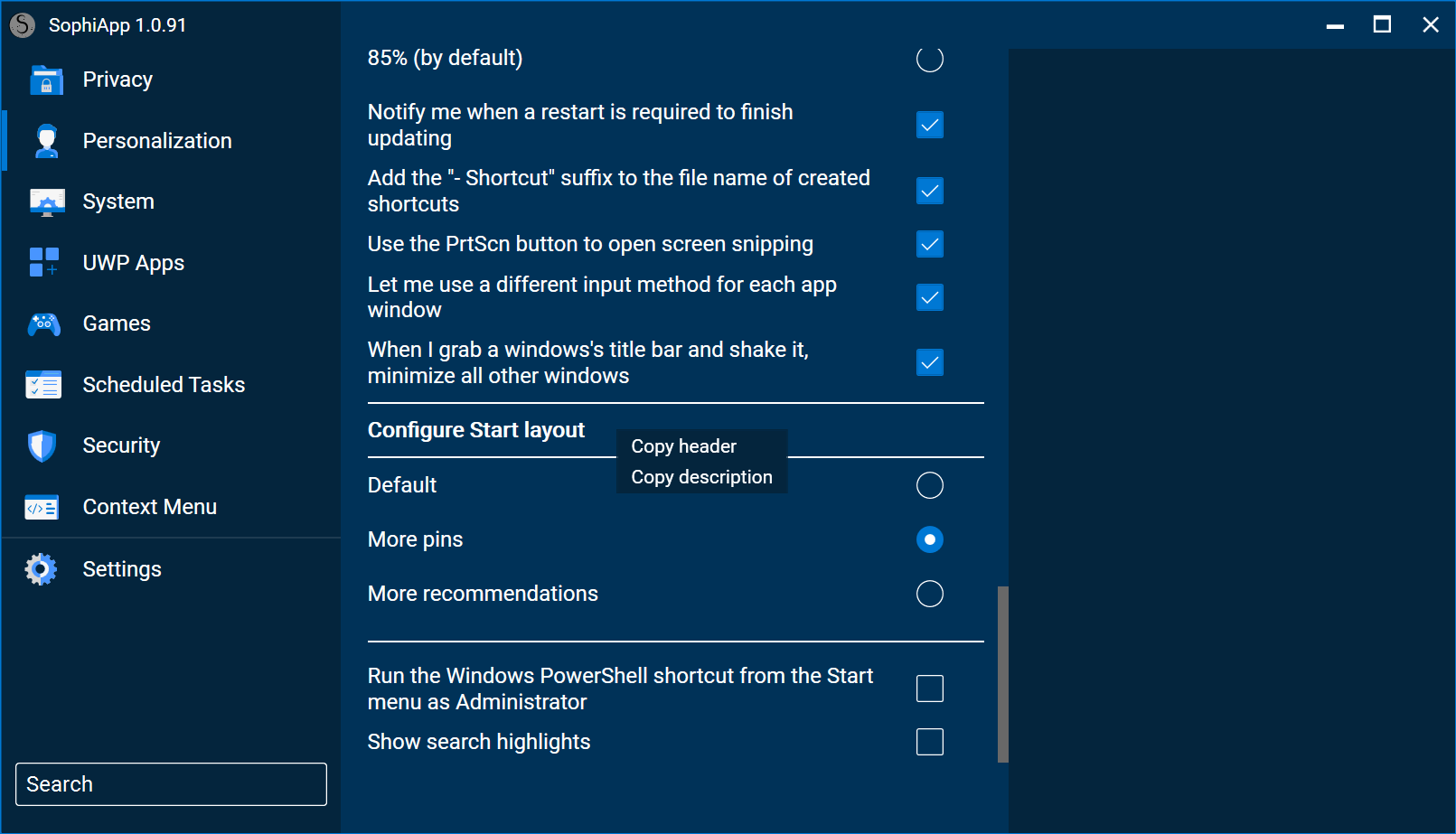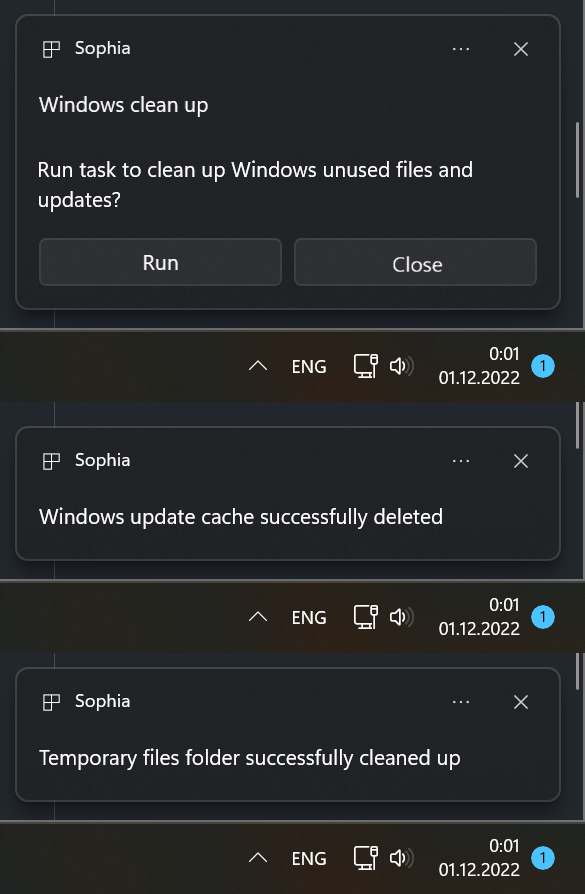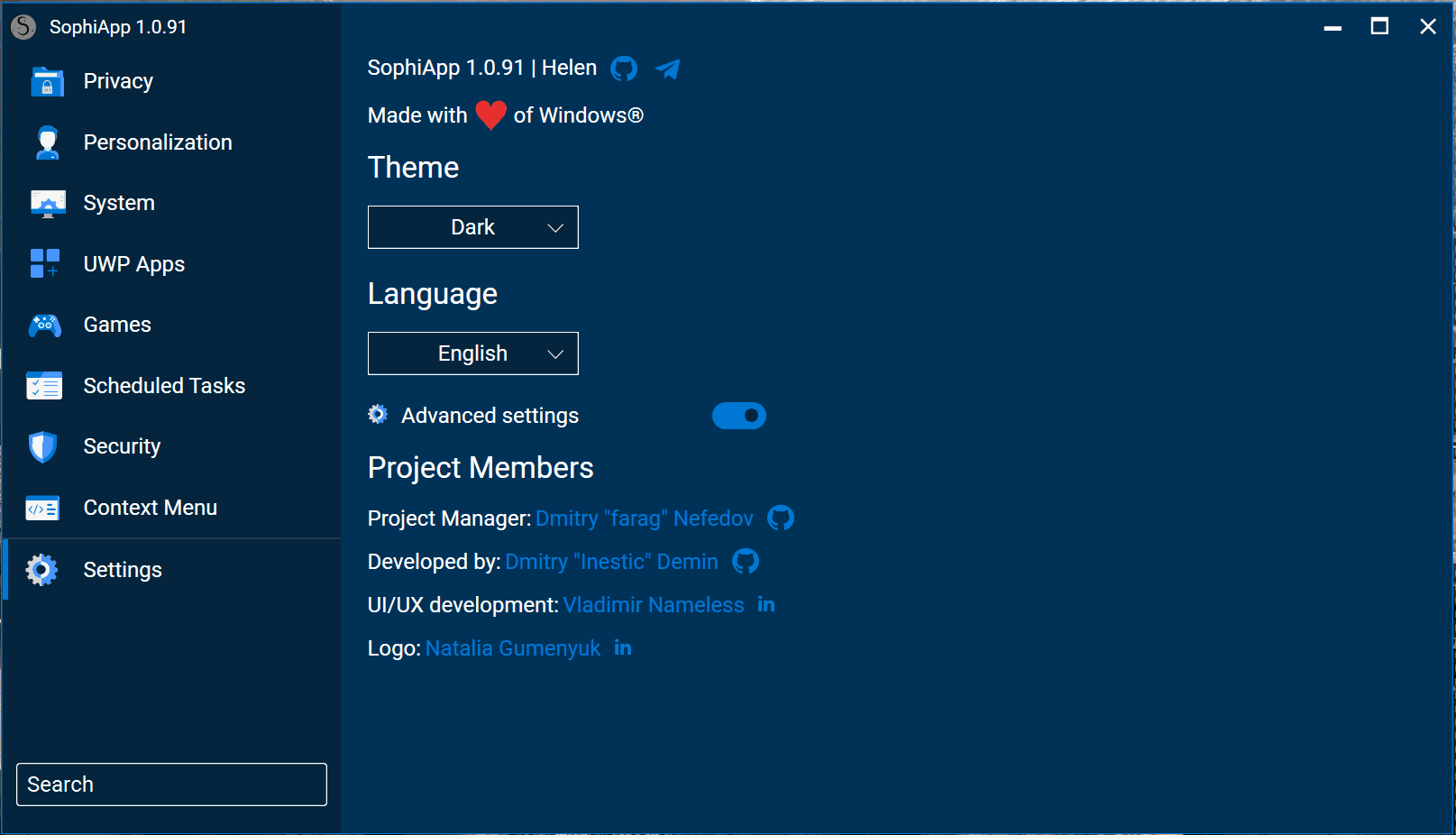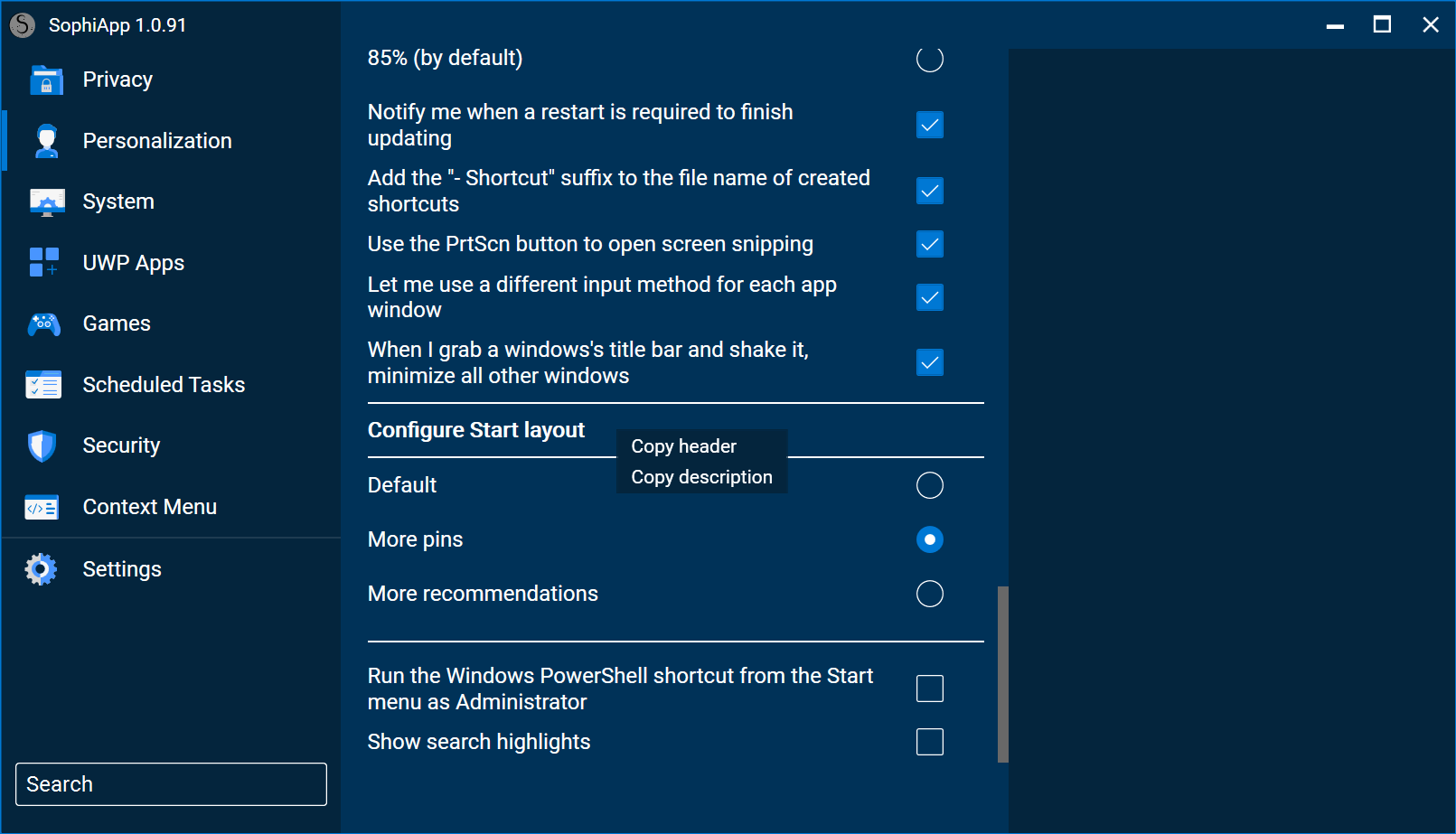von Fenstern.
Inhaltsverzeichnis
- Wie man benutzt
- Laden Sie über PowerShell herunter
- Manuelle Methode
- Verpackung
- So führen Sie die spezifischen Funktionen aus (en) aus
- Spenden
- Systemanforderungen
- Schlüsselmerkmale
- Screenshots
- Videos
- Wie man übersetzt
- Medien
- Sophiapp
Wie man benutzt
Wichtig
Jede Option in der voreingestellten Datei hat seine entsprechende Funktion, um die Standardeinstellungen wiederherzustellen. Das Ausführen des Skripts wird am besten mit einer frischen Installation durchgeführt, da das Ausführen auf falschem Optimierungssystem zu Fehlern führen kann.
Warnung
Es darf nur während des Anwendungsstarts als Administrator Benutzer angemeldet werden.
Sophia Script for Windows funktioniert möglicherweise nicht an einem Homebrew -Fenster. Insbesondere wenn das Homebrew -Image von Betriebssystemherstellern erstellt wurde, die alle Daumen sind, die Microsoft Defender brechen und die OS -Telemetrie durch absichtlich entwurzelte Systemkomponenten deaktivieren.
Laden Sie über PowerShell herunter
So laden Sie das neueste Sophia Script for Windows -Version als Administrator herunter
iwr script.sophia.team - useb | iex
Der Befehl wird das neueste Sophia -Skriptarchiv ( without running ) gemäß den Windows and PowerShell -Versionen herunterzuladen und zu erweitern, auf denen es ausgeführt wird. Wenn Sie es über PowerShell 5.1 ausführen, z. B. Windows 11, wird das Sophia -Skript für Windows 11 PowerShell 5.1 heruntergeladen.
Manuelle Methode
- Laden Sie ein Archiv nach Ihren Fenstern und PowerShell -Versionen herunter.
- Archiv erweitern;
- Schauen Sie sich die Datei
Sophia.ps1 an, um Funktionen zu konfigurieren, die Sie ausgeführt werden möchten.- Platzieren Sie die
# char vor der Funktion, wenn Sie nicht möchten, dass er ausgeführt wird. - Entfernen Sie den
# Zeichen vor der Funktion, wenn Sie möchten, dass er ausgeführt wird.
- Kopieren Sie den gesamten Weg nach
Sophia.ps1- Klicken Sie unter
Windows 10 Drücken und halten Sie die Schalttaste mit der rechten Maustaste auf Sophia.ps1 und klicken Sie auf Copy as path . - Klicken Sie unter
Windows 11 mit der rechten Maustaste auf Sophia.ps1 und klicken Sie Copy as path .
- Öffnen Sie
Windows PowerShell- Klicken Sie unter
Windows 10 auf File im Datei-Explorer, um Open Windows PowerShell , und wählen Sie Open Windows PowerShell as Administrator (Anleitungen mit Screenshots). - Unter
Windows 11 klicken Sie mit der rechten Maustaste auf das Windows -Symbol und öffnen Sie Windows Terminal (Admin) .
- Setzen Sie die Ausführungsrichtlinie so, dass sie Skripte nur in der aktuellen PowerShell -Sitzung ausführen können.
Set-ExecutionPolicy - ExecutionPolicy Bypass - Scope Process - Force
Windows 11
11.MP4
Windows 10
10.mp4
Verpackung
- Laden Sie die neueste Wrapper -Version herunter.
- Archiv erweitern;
- Run
SophiaScriptWrapper.exe und import Sophia.ps1 ;-
Sophia.ps1 muss im Sophia Script sein; - Die Wrapper hat eine Echtzeit -UI -Rendering;
- Konfigurieren Sie jede Funktion;
- Öffnen Sie die Registerkarte
Console Output und drücken Sie Run PowerShell .
So führen Sie die spezifischen Funktionen aus (en) aus
- Führen Sie alle Schritte aus dem Abschnitt "Manuelle Methode" aus und setzen Sie die Ausführungsrichtlinie in
PowerShell ein. - DOT Quelle die
Functions.ps1 -Datei zuerst:
# With a dot at the beginning
. .Functions.ps1
- Jetzt können Sie dies tun (die Anführungszeichen erforderlich)
Sophia - Functions < TAB >
Sophia - Functions temp < TAB >
Sophia - Functions unin < TAB >
Sophia - Functions uwp < TAB >
Sophia - Functions " DiagTrackService -Disable " , " DiagnosticDataLevel -Minimal " , UninstallUWPApps
UninstallUWPApps , " PinToStart -UnpinAll "
Oder verwenden Sie ein Format im alten Stil, ohne dass die Registerkartenfunktionen automatisch vervollständigt werden (die erforderlichen Anführungszeichen).
.Sophia.ps1 - Functions CreateRestorePoint , " ScheduledTasks -Disable " , " WindowsCapabilities -Uninstall "
Spenden
Systemanforderungen
| Version | Marketingname | Bauen | Ausgabe |
|---|
| Windows 11 24H2 | 2024 Update | Letzte Stall | Home/Pro/Enterprise |
| Windows 11 23H2 | 2023 Update | Letzte Stall | Home/Pro/Enterprise |
| Windows 10 x64 22H2 | 2022 Update | Letzte Stall | Home/Pro/Enterprise |
| Windows 11 Enterprise LTSC 2024 | 2024 Update | Letzte Stall | Unternehmen |
| Windows 10 X64 21H2 Enterprise LTSC 2021 | Oktober 2021 Update | Letzte Stall | Unternehmen |
| Windows 10 x64 1809 Enterprise LTSC 2019 | Oktober 2018 Update | Letzte Stall | Unternehmen |
Schlüsselmerkmale
- Einrichten von Privatsphäre & Telemetrie;
- Aktivieren Sie DNS-Over-HTTPS für IPv4;
- Deaktivieren Sie die geplanten Aufgaben der Diagnoseverfolgung mit Pop-up-Formular in WPF;
- Einrichten von UI & Personalisierung;
- OneDrive "richtig" deinstallieren;
- Interaktive Aufforderungen;
- Die Registerkartenabschluss für Funktionen und deren Argumente (bei Verwendung der Funktionen.ps1 -Datei);
- Ändern Sie den Speicherort der Benutzerordner programmgesteuert (ohne das Verschieben von Benutzerdateien) im interaktiven Menü mit Arrows, um ein Laufwerk auszuwählen
- Desktop
- Unterlagen
- Downloads
- Musik
- Bilder
- Videos
- Installieren Sie kostenlose (helle und dunkle) "Windows 11 Cursors Concept V2" Cursors von JePri Creations on the Fly;
- Deinstallieren Sie UWP -Apps mit den Namen der lokalisierten Pakete;
- Das Skript generiert die installierte UWP -Apps -Liste dynamisch
- Deaktivieren Sie Windows-Funktionen, in denen freundliche Paketnamen mit Popup-Formular angezeigt werden, die in WPF geschrieben wurden.
- Deinstallieren Sie Windows-Funktionen, in denen freundliche Paketnamen mit Popup-Formular angezeigt werden, die in WPF geschrieben wurden.
- Laden Sie die HEVC -Videoerweiterungen vom Gerätehersteller herunter und installieren Sie sie, um das HEVC -Format zu öffnen.
- Legen Sie eine App als Standardeinstellung für eine bestimmte Erweiterung ein, ohne dass "Wie möchten Sie dieses Pop-up mit einer speziellen Funktion öffnen?
- Exportieren Sie alle Windows -Assoziationen. Assoziationen werden als application_associations.json -Datei im Skript -Root -Ordner exportiert.
- Importieren Sie die exportierte JSON -Datei nach einer sauberen Installation. Sie müssen alle Apps gemäß einer exportierten JSON -Datei installieren, um alle Verbände wiederherzustellen.
- Installieren Sie eine unterstützte Linux-Verteilung für WSL, in denen freundliche Distribonnamen mit Popup-Formular angezeigt werden, die in WPF geschrieben wurden.
- Erstellen Sie geplante Aufgaben mit einer nativen Toast -Benachrichtigung, bei der Sie Aufgaben ausführen oder entlassen können.
- Erstellen Sie geplante Aufgaben
Windows Cleanup und Windows Cleanup Notification zum Reinigen von Windows von nicht verwendeten Dateien und Windows -Aktualisierungsdateien. - Erstellen Sie eine geplante Aufgabe
SoftwareDistribution zum Reinigen %SystemRoot%SoftwareDistributionDownload ; - Erstellen Sie eine geplante Task
Temp für die Reinigung %TEMP% .
- Erstellen Sie Aufgaben im Task Scheduler zum Löschen
-
%SystemRoot%SoftwareDistributionDownload -
%TEMP%
- Pin -Verknüpfungen über Pure PowerShell beginnen
- Geräte
Control Panel und "Old Style" Devices and Printers werden festgesteckt.
- Melden Sie alle Startmenüfliesen.
- Konfigurieren Sie die Windows -Sicherheit;
- Zeigen Sie alle Richtlinienregistrierungsschlüsse (sogar manuell erstellt) im lokalen Gruppenrichtlinien-Editor Snap-In (gpedit.msc) an;
- Viele weitere Datei -Explorer- und Kontextmenü "Deep" -Towers.
Screenshots
Die Registerkarte automatisch vervollständigt. Lesen Sie hier mehr
Autocomplete.mp4
Ändern Sie die Benutzerordner Speicherort programmgesteuert mit dem interaktiven Menü
Change_User_Folders.mp4
Lokalisierte UWP -Verpackungsnamen
Lokalisierte Windows verfügt über Namen
Laden Sie jede unterstützte Linux -Verteilung im automatischen Modus herunter und installieren Sie sie
Native interaktive Toasts für die geplanten Aufgaben
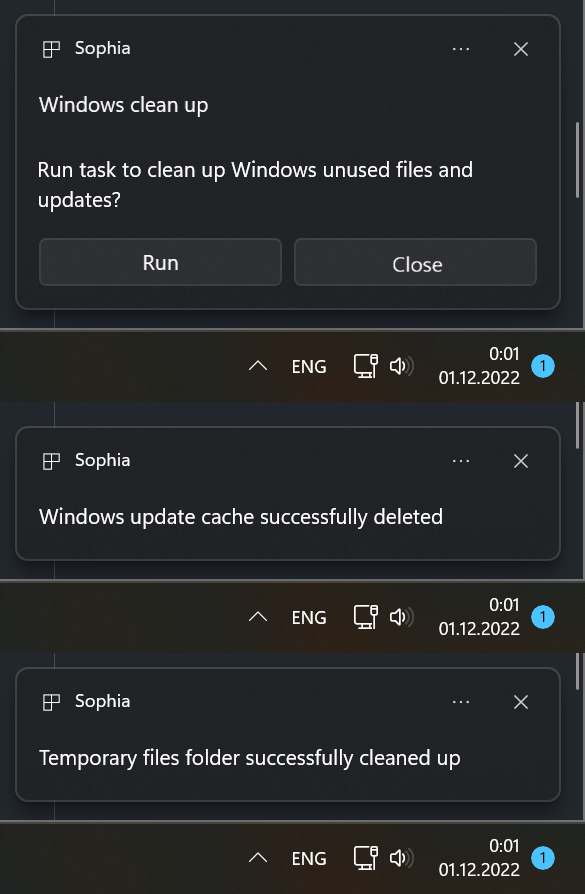
@BenCHTWeakgaming Sophia Script Wrapper
Videos
Wie man übersetzt
- Holen Sie sich Ihre OS -UI -Kultur, indem Sie
$PSUICulture in Powershell anrufen. - Erstellen Sie einen Ordner mit dem UI -Kulturnamen;
- Legen Sie Ihre lokalisierte Sophia.psd1 -Datei in diesen Ordner.
Medien
- Telegramm -Diskussionsgruppe
- Telegrammkanal
- Ru-Board
- Rutracker
- Mein digitales Leben
- 4sysops
- ghacks
- Neowin
- Comss.ru
- HABR
- DESKMODDER.DE
- PCSOLEIL -Informatique
- Reddit (archiviert)
SophiApp (C# + WPF)
SophiApp 2.0 befindet sich in der kontinuierlichen Entwicklung.